共计 899 个字符,预计需要花费 3 分钟才能阅读完成。
公司为了集中管理项目数据,要求搭建一台文件服务器,通过多次尝试终于搭建完成,在此将 Ubuntu Server 16.04 安装过程并用两块硬盘做 RAID1 分享给大家。
特别提示:尽量用英文安装,因为中文在安装时会报错
1、进入界面后选择语言:English 然后回车
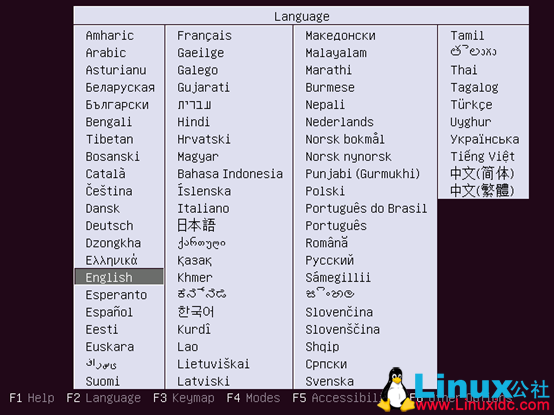
2、进入安装界面后,按 F6,接着在按 esc, 右下角 删除 quiet, 用 all_generic_ide 替换,回车

3、选择一种语言:English 回车
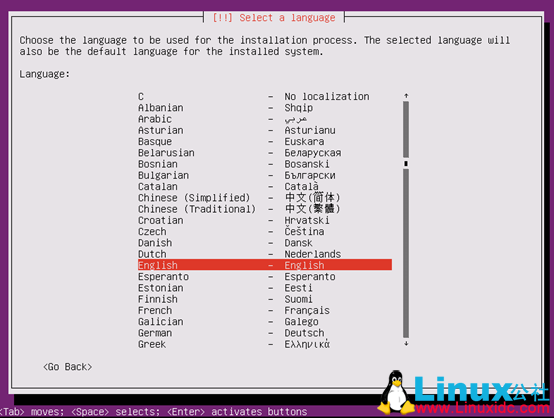
4、选择你的位置:other 回车
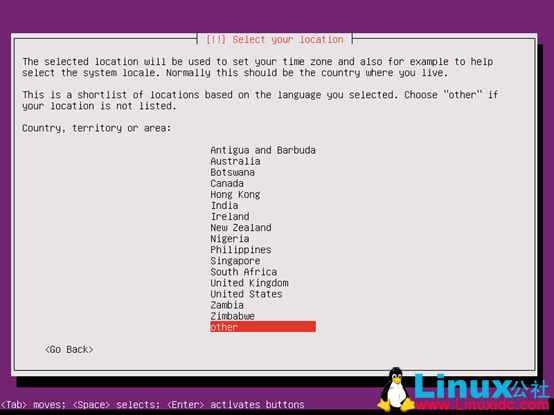
5、选择你的地区:Asia 回车
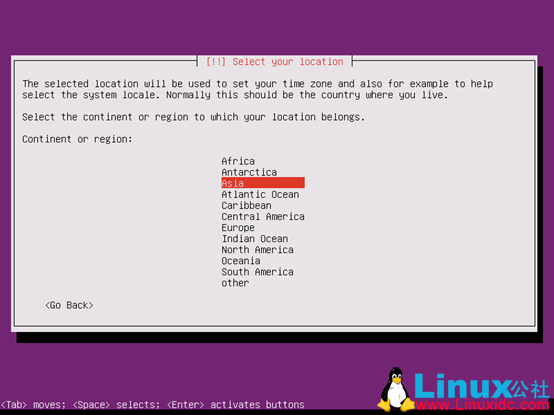
6、选择你的国家:china 回车
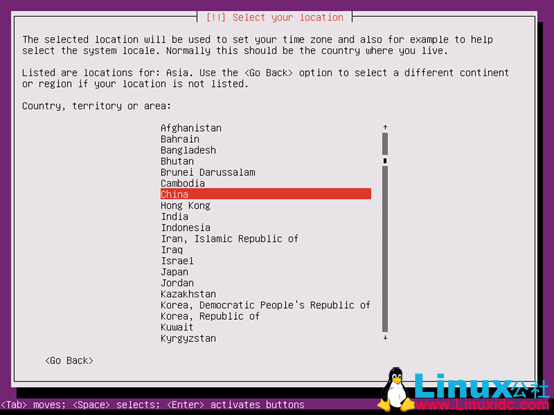
7、选择 united states 回车
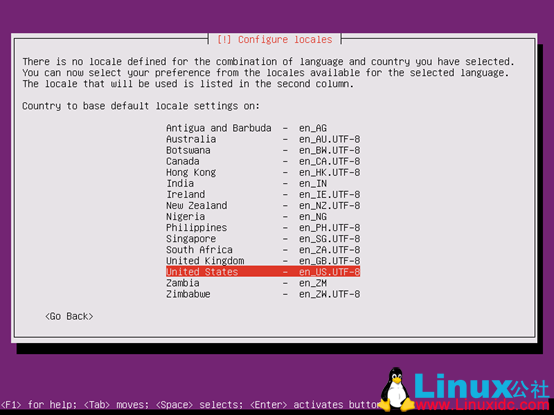
8、是否配置键盘,选 no 就行
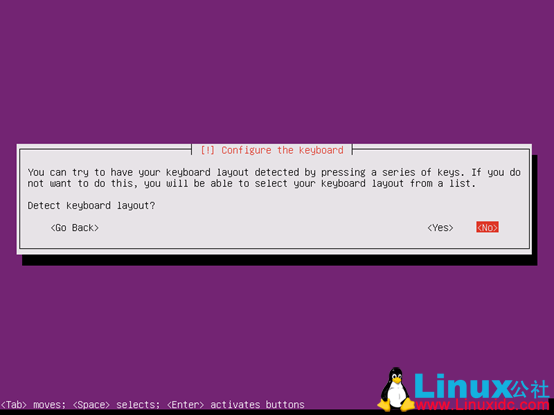
9、配置键盘 English (us) 回车
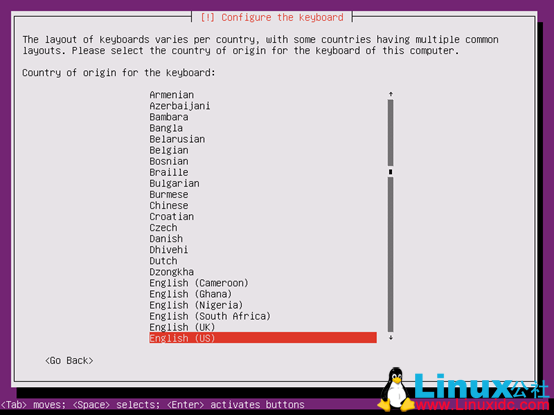
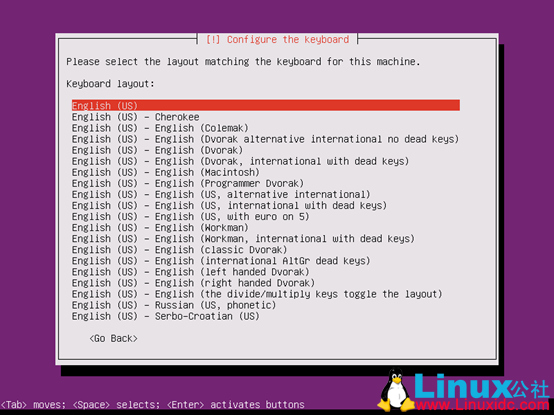
10、配置主机名
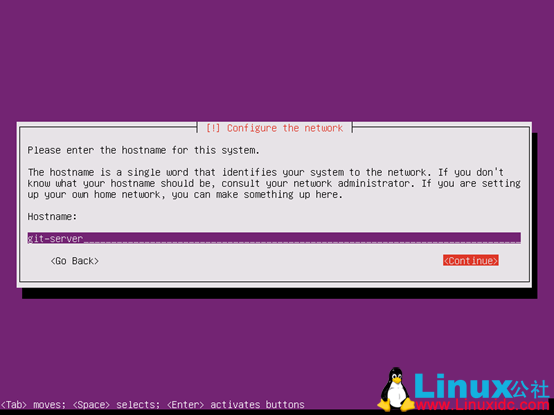
11、配置用户名,这里会重复一次
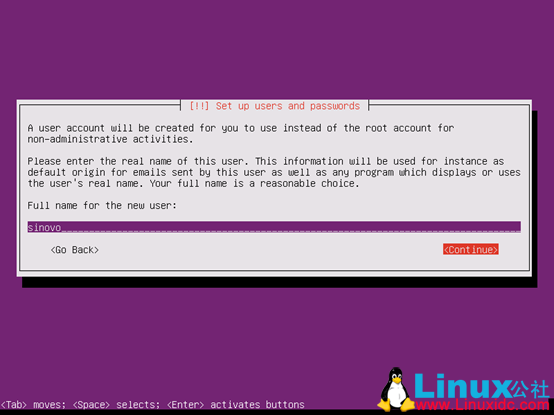
12、配置用户密码,这里也是会重复一次
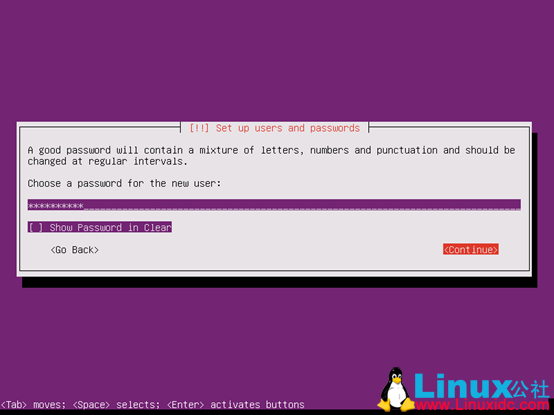
13、主目录是否要加密,我选的否
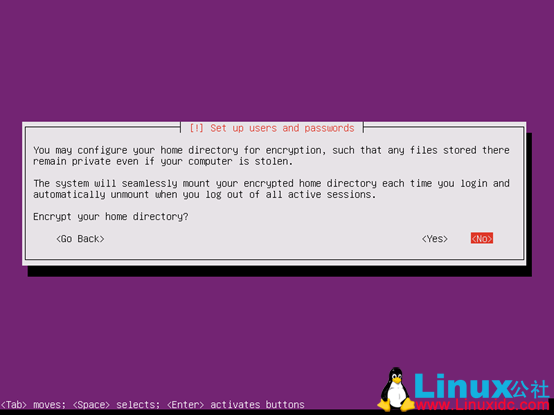
14、配置时间 我选 yes

15、因为是两块硬盘要做 raid1, 所以我选手动分区

16、选择 SCSI33 (sda)
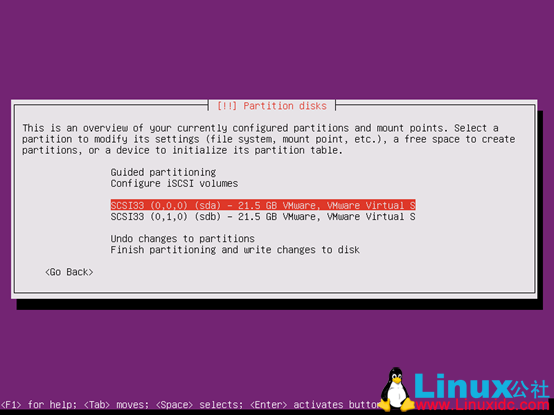
17、初始化硬盘,选 yes
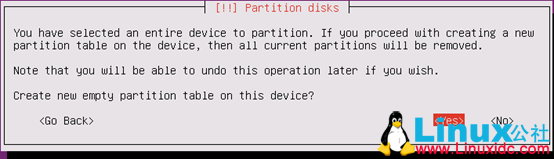
18、创建 /boot 分区
1、创建 1 个新的分区

2、分配存储量
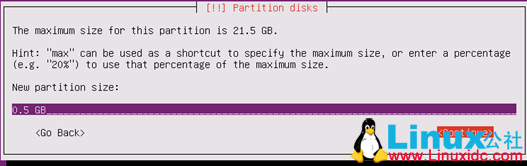
3、选择分区,并开始分区。我选的主分区

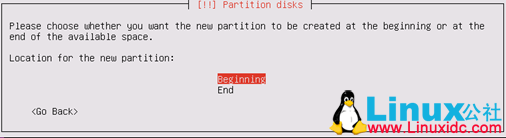
4、用于 raid 物理卷,并设置启动标志为 on

18、创建 swap 卷、home 卷、根目录,操作与 17 一样,只是这三个卷的启动表示为 off
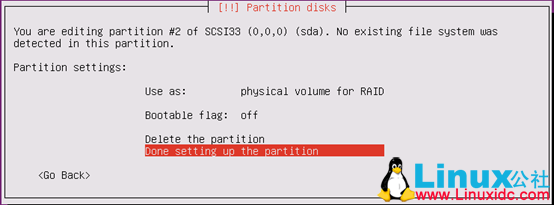
19、以下是两块硬盘配置好的状态,第二块硬盘要与第一块硬盘配置一样
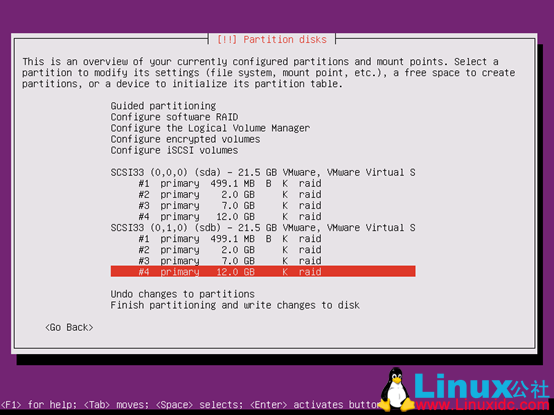
20、现在开始做 raid1, 并保存 raid 卷分区
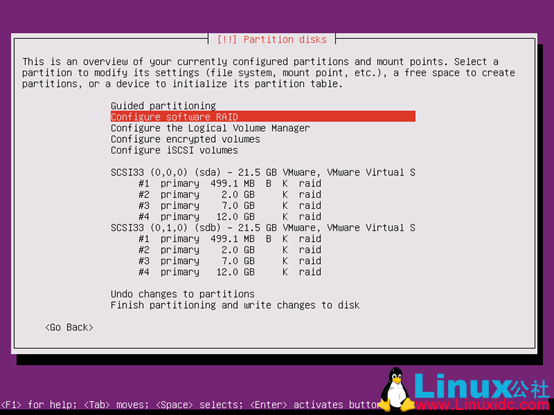
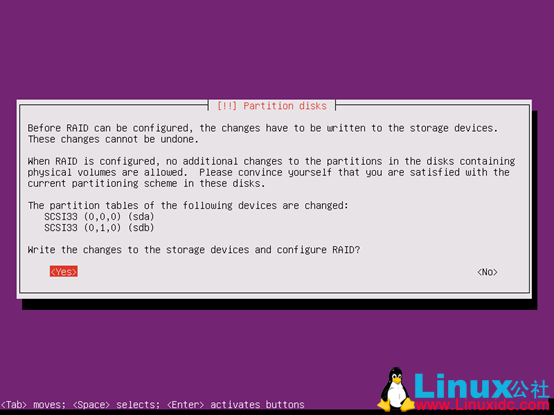
21、创建 第一 MD 设备,以后一次创建 MD 设备 总共 4 个
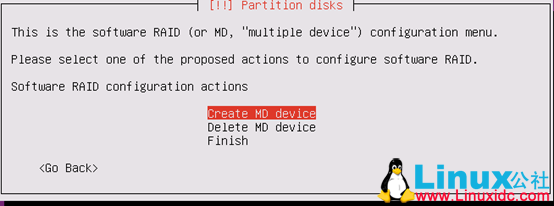
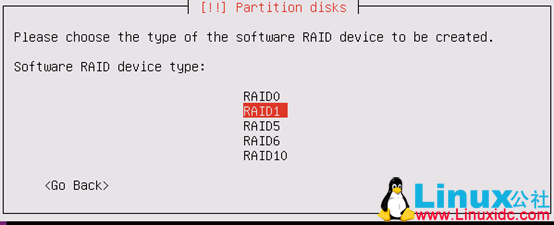
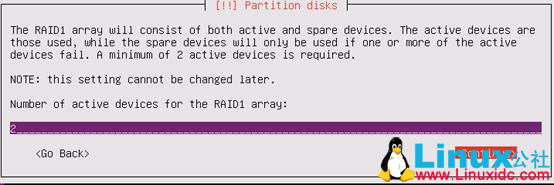
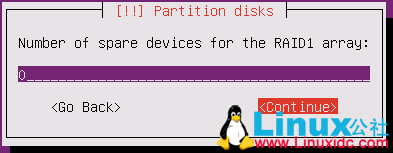
选中两个相同的硬盘
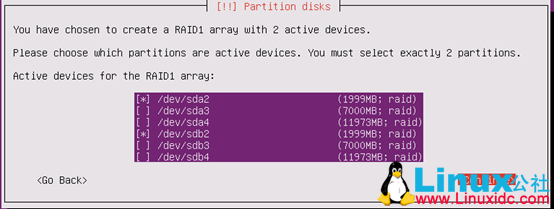
完成
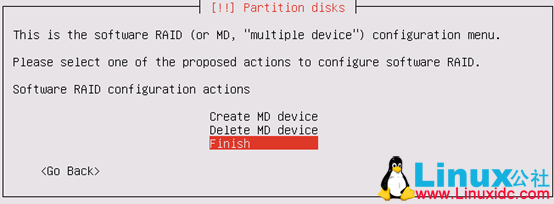
Raid 做完后,如下图
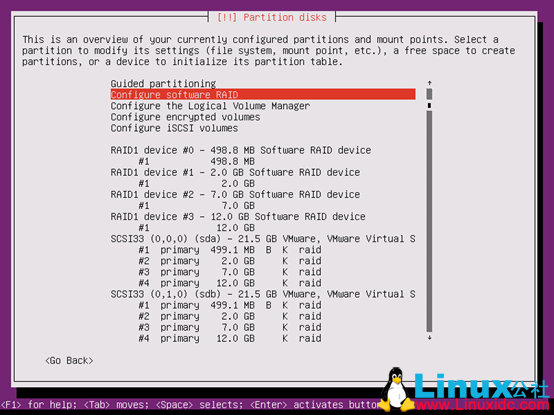
现在开始分别挂在到 /boot、swap、/home、根目录。然后安装系统
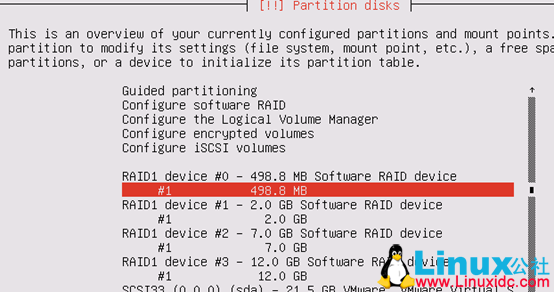
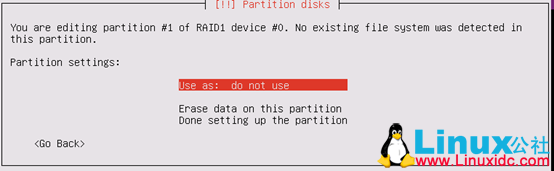
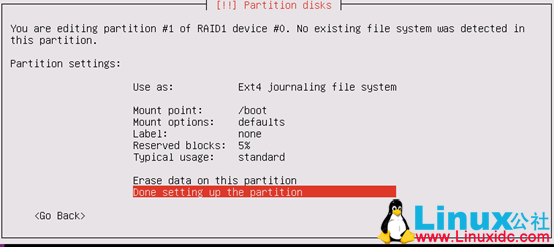
挂载完后,如下图
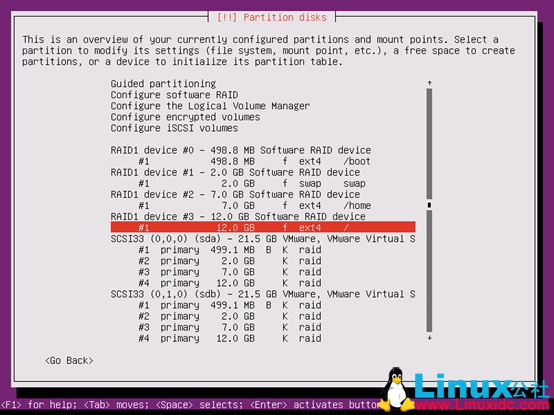
开始安装系统
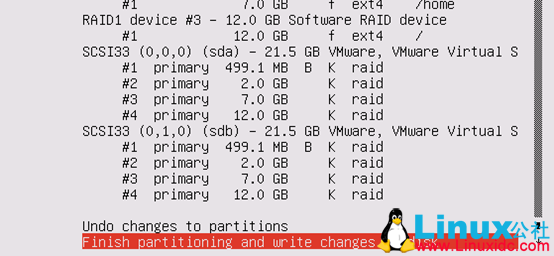
是否写入硬盘 选 yes

安装进行中

这里 HTTP 可以不用配置 直接下一步
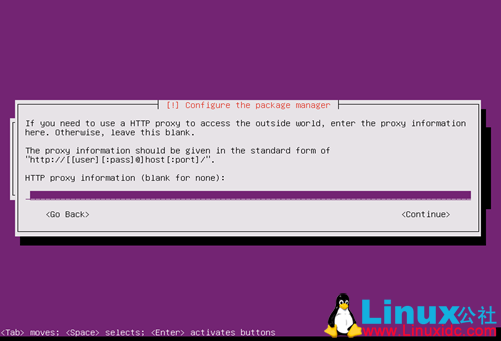
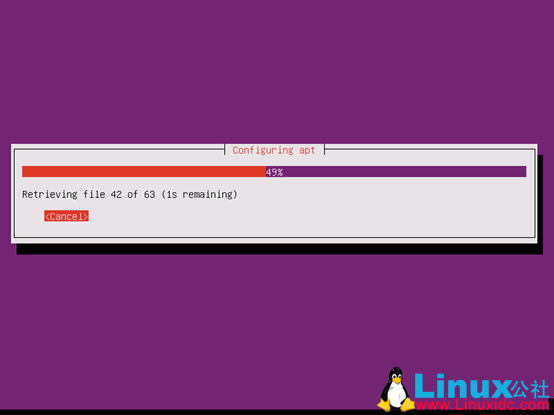
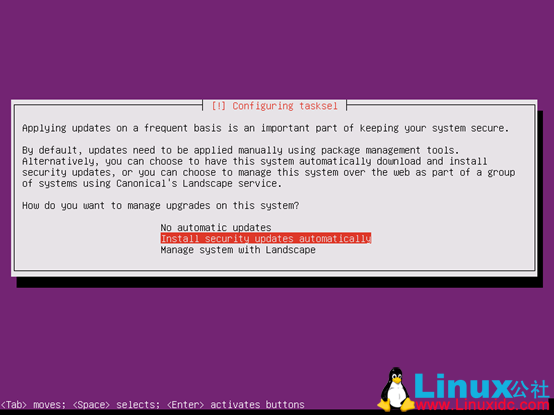
这里需要选择安装那些服务,默认选中的只有 standard system utilities,我安装时只多选了一个 openssh server,
大家可以按需求选择
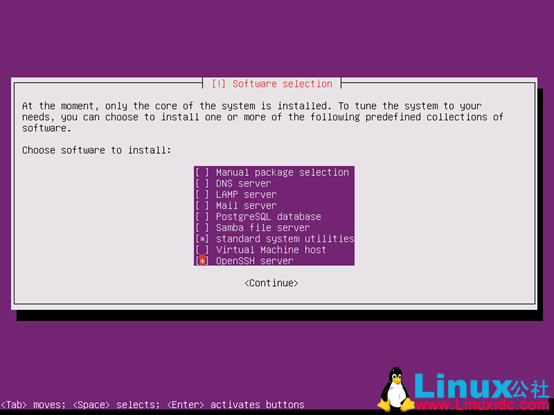
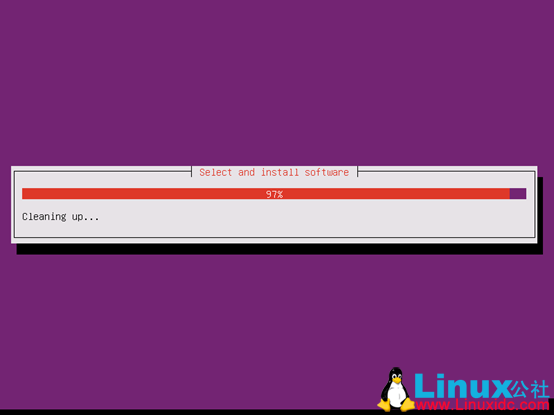
安装完成后需要重新引导
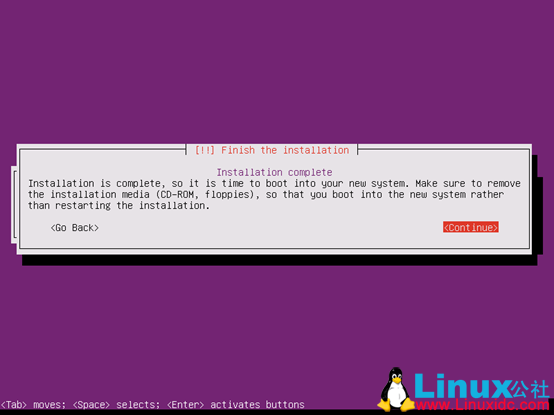
重启后进入登录界面,这里就安装完成了
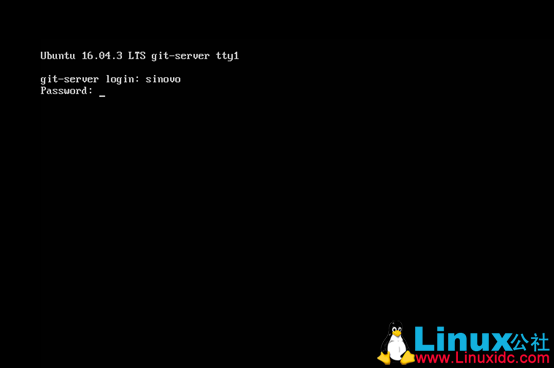
更多 Ubuntu 相关信息见 Ubuntu 专题页面 https://www.linuxidc.com/topicnews.aspx?tid=2
















